自己的无线网密码怎么查看 怎样在电脑上查看自己的wifi密码
发布时间:2023-12-13 14:57:39 浏览数:
在现代社会中无线网络已成为生活中不可或缺的一部分,有时我们可能会忘记自己的无线网密码,或者需要在电脑上查看密码以便连接其他设备。我们应该如何查看自己的wifi密码呢?幸运的是有几种简单而有效的方法可以帮助我们解决这个问题。本文将介绍如何在电脑上查看自己的wifi密码,让我们一起来了解吧。
操作方法:
1.按住快捷键Win+R,打开运行。输入control打开控制面板。
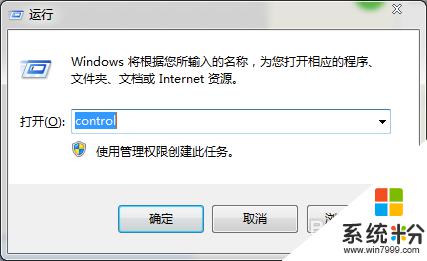
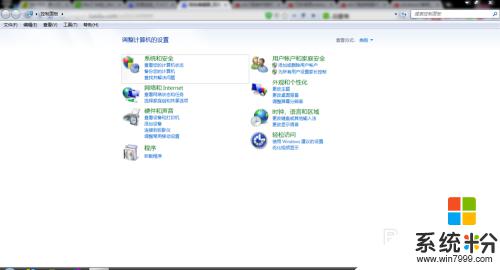
2.在控制面板中点击查看网络和internet,进入后点击:查看网络状态和任务。
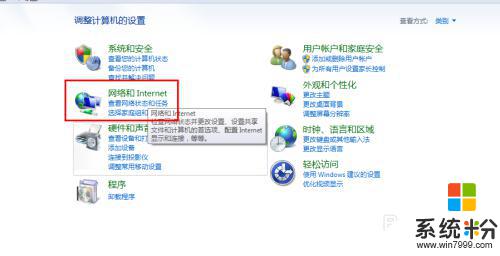
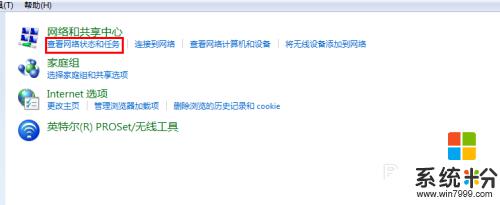
3.打开后找到自己链接的无线,单击打开无线状态面板。然后点击无线属性。
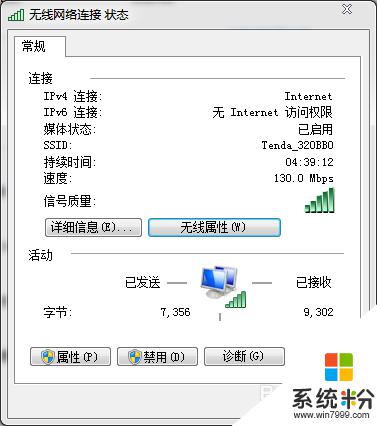
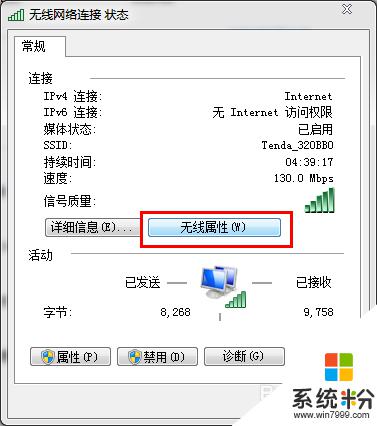
4.打开后切换到安全选项卡。
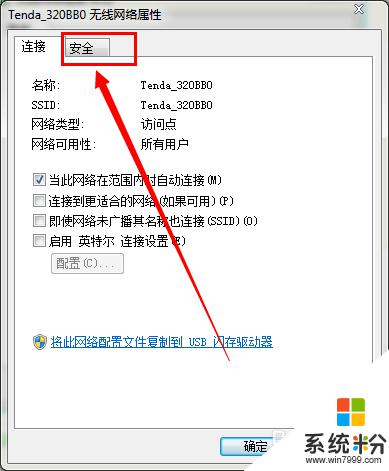
5.在下边的显示字符前边打勾,就可以看到无线的密码了。
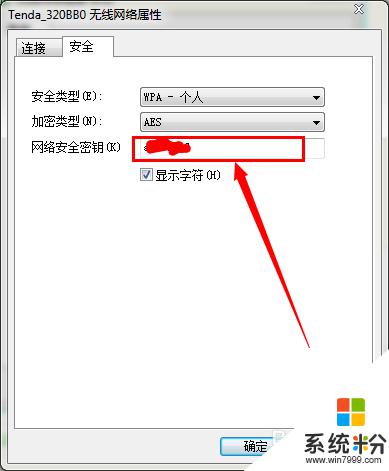
以上就是查看自己的无线网密码的方法,如果你遇到了这种情况,可以尝试按照以上步骤来解决,希望这些方法对你有所帮助。